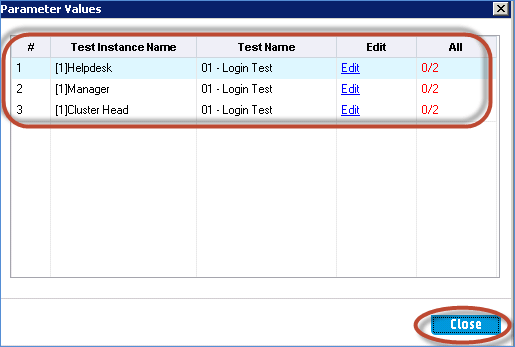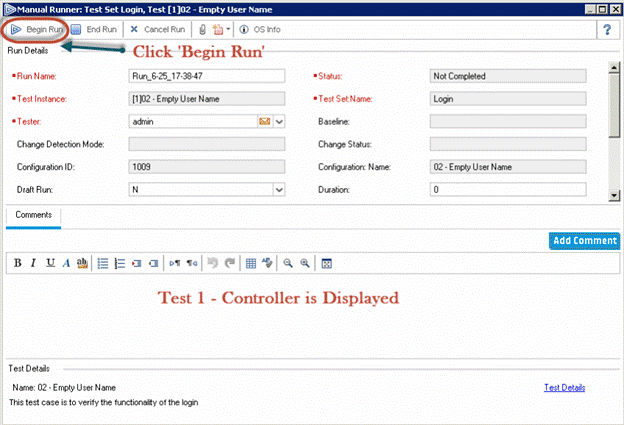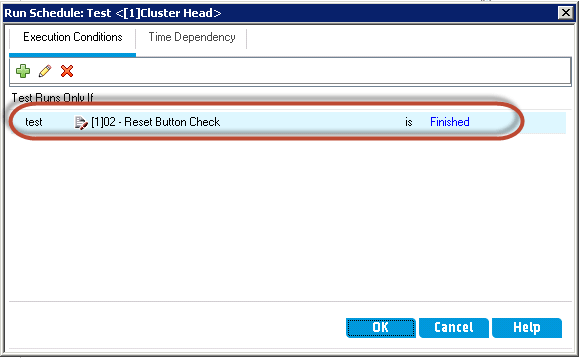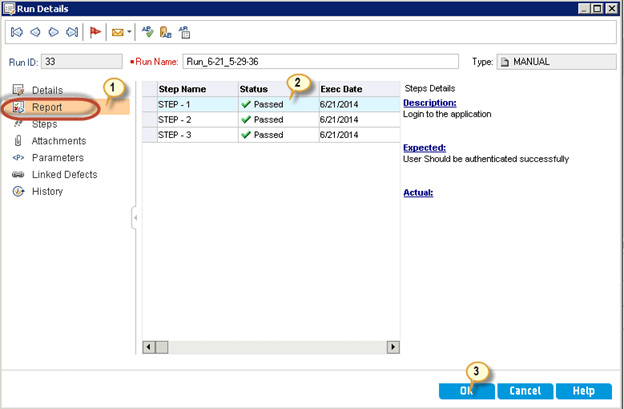ห้องปฏิบัติการทดสอบใน HP ALM (ศูนย์คุณภาพ)
- เมื่อการออกแบบการทดสอบเสร็จสมบูรณ์ การดำเนินการทดสอบจะเกิดขึ้นโดยใช้โมดูล Test Lab
- คำทั่วไปคำหนึ่งที่คุณจะพบใน HP ALM ในโมดูลชุดทดสอบของ Test Lab หากจิตใจของคุณกระตุ้นให้เกิดภาพของคอลเลกชันหรือชุดบางประเภท แสดงว่าคุณคิดถูก ชุดทดสอบคือชุดของกรณีทดสอบที่เราตั้งใจจะดำเนินการ
- กรณีทดสอบจาก แผนการทดสอบ โมดูลถูกเรียกเข้าสู่โมดูล Test Lab
- การเปลี่ยนแปลงที่ทำกับกรณีทดสอบในโมดูล Test Lab จะไม่ส่งผลต่อกรณีทดสอบหลักใน Test Plan Module คุณมีอิสระที่จะทดลอง จึงเป็นที่มาของชื่อ Test Lab!
- เป็นการดีกว่าที่จะตั้งชื่อชุดการทดสอบให้เหมือนกับชื่อโมดูล เพื่อให้การทดสอบทั้งหมดภายในโมดูลนั้นรวมอยู่ในชุดการทดสอบเดียวกันซึ่งจะง่ายต่อการดำเนินการและติดตาม
- โฟลเดอร์ชุดทดสอบแต่ละโฟลเดอร์ถูกกำหนดให้กับรอบการทำงานเฉพาะ ช่วยให้ผู้ใช้สามารถจัดกลุ่มการทดสอบที่จะดำเนินการในรอบใดรอบหนึ่งไว้ด้วยกัน
- โมดูลนี้ยังช่วยให้ผู้ใช้ติดตามความคืบหน้าของรอบในขณะที่ดำเนินการทดสอบ
- โมดูล Test Lab ประกอบด้วยฟังก์ชันต่างๆ ดังต่อไปนี้ ซึ่งเราจะมาทำความเข้าใจแต่ละฟังก์ชันโดยละเอียด
วิธีสร้างชุดทดสอบ
ขั้นตอนที่ 1) ขั้นตอนแรกคือการสร้างโฟลเดอร์รูทเป็นคอนเทนเนอร์สำหรับมีชุดการทดสอบ เราสามารถตั้งชื่อให้สอดคล้องกับการเปิดตัวและรอบเพื่อให้ติดตามได้ง่าย
- ไปที่โมดูล 'Test Lab' ใต้แท็บ 'การทดสอบ'
- สร้างโฟลเดอร์ใหม่โดยคลิกที่ไอคอน 'โฟลเดอร์ใหม่'
- กล่องโต้ตอบ 'โฟลเดอร์ชุดการทดสอบใหม่' จะเปิดขึ้น ป้อนชื่อของโฟลเดอร์เป็น '2017 R1 – รอบที่ 1'
- คลิก 'ตกลง'
ขั้นตอน 2) โฟลเดอร์ Test Run จะถูกสร้างขึ้นตามที่แสดงด้านล่าง
ขั้นตอน 3) เลือกโฟลเดอร์ที่สร้างขึ้นและกำหนด 'รอบ' ซึ่งหมายความว่าชุดการทดสอบทั้งหมดควรจะดำเนินการสำหรับรอบที่ 1
ขั้นตอน 4) กรอกชื่อชุดทดสอบแล้วคลิก 'ตกลง'
หมายเหตุ: Target ฟิลด์รอบการทำงานถูกปิดใช้งานเนื่องจากเลือกรอบเป้าหมายที่ระดับโฟลเดอร์ (2017 R1 – รอบการทำงาน 1)
ขั้นตอน 5) หลังจากสร้างชุดทดสอบแล้ว เราจะต้องเลือกการทดสอบและเพิ่มเข้าไปในชุดทดสอบ
- เลือกชุดทดสอบ
- นำทางไปยัง 'ตารางการดำเนินการ'
- คลิกปุ่ม 'เลือกการทดสอบ' แผนผังแผนการทดสอบจะเปิดขึ้น
- เลือกการทดสอบที่จะดำเนินการสำหรับรอบนี้
- คลิกปุ่ม '<=' การดำเนินการนี้จะย้าย/ดึงกรณีการทดสอบจากแผนการทดสอบไปยังห้องปฏิบัติการทดสอบ
ขั้นตอน 6) เมื่อเพิ่มการทดสอบจากแผนผังการทดสอบแล้ว พารามิเตอร์การกำหนดค่าทั้งหมดของการทดสอบที่เลือกจะแสดงให้ผู้ใช้เห็น ผู้ใช้สามารถแก้ไขการกำหนดค่าได้ก่อนที่จะเพิ่มลงในห้องทดสอบ
หมายเหตุ: ผู้ใช้ไม่สามารถควบคุมการเลือกการกำหนดค่าการทดสอบใน Test Lab ได้ ดังนั้นการกำหนดค่าทั้งหมดจะถูกเพิ่มเข้าไปในชุดการทดสอบตามค่าเริ่มต้น ในกรณีที่การกำหนดค่าอย่างใดอย่างหนึ่งที่เลือกไม่ได้เป็นส่วนหนึ่งของวงจร หลังจากเพิ่มการทดสอบแล้ว ให้ลบออกจากห้องปฏิบัติการทดสอบ.
ขั้นตอน 7) หลังจากเลือกการกำหนดค่าแล้ว การทดสอบที่เลือกจะถูกเพิ่มเข้าไปในชุดการทดสอบ ในกรณีนี้ เราได้เลือกการกำหนดค่าทั้งสามแบบแล้ว ดังนั้นเราจึงสามารถค้นหา '01- การทดสอบการเข้าสู่ระบบ' ได้สามอินสแตนซ์
ขั้นตอน 8) ทำซ้ำขั้นตอนข้างต้นเพื่อสร้างชุดการทดสอบเพิ่มเติม และเลือกการทดสอบที่เกี่ยวข้องทั้งหมดที่วางแผนไว้สำหรับรอบนี้ หลังจากสร้างชุดทดสอบทั้งหมดแล้ว โครงสร้างของชุดทดสอบจะเป็นดังนี้:
ขั้นตอน 9) แท็บสำคัญอีกแท็บที่เราต้องเข้าใจคือ 'Execution Flow' เลือก 'แท็บขั้นตอนการดำเนินการ' ซึ่งจะแสดงลำดับที่การทดสอบจะแสดงระหว่างการดำเนินการ ผู้ใช้ยังสามารถเปลี่ยนลำดับการดำเนินการได้โดยใช้แท็บนี้ ซึ่งจะได้รับการจัดการในส่วนแยกต่างหากของโมดูลนี้
วิธีดำเนินการทดสอบ
ขั้นตอน 1) ชุดทดสอบที่สร้างขึ้นพร้อมสำหรับการดำเนินการแล้ว การทดสอบสามารถทำได้โดยใช้สองตัวเลือก
- รันชุดทดสอบ – ตัวเลือกนี้อนุญาตให้ผู้ใช้ดำเนินการทดสอบทั้งหมดในชุดทดสอบที่เลือก
- วิ่ง – ตัวเลือกนี้ช่วยให้ผู้ใช้ดำเนินการทดสอบที่เลือกได้เท่านั้น
ขั้นตอน 2) ให้เราดำเนินการชุดทดสอบทั้งหมดของโมดูลเข้าสู่ระบบโดยเลือกตัวเลือก 'เรียกใช้ชุดทดสอบ' เมื่อคลิก 'เรียกใช้ชุดทดสอบ' ผู้ใช้จะแสดงสองตัวเลือก
- คู่มือนักวิ่ง (ค่าเริ่มต้น) – ลำดับการทดสอบที่แสดงในระหว่างการดำเนินการจะเป็นไปตามลำดับที่แสดงในกริดชุดทดสอบ
- นักวิ่งอัตโนมัติ – ลำดับการทดสอบที่แสดงระหว่างการดำเนินการจะแสดงเป็นลำดับที่ตั้งไว้ในแท็บกระแสการดำเนินการ
ให้เราดำเนินการตามตัวเลือกเริ่มต้น
ขั้นตอน 3) โปรแกรมทดสอบด้วยตนเองจะแสดงให้ผู้ใช้เห็น ในกล่องโต้ตอบนี้ เราจะมาทำความเข้าใจคุณลักษณะสำคัญต่างๆ
- เริ่มวิ่ง – ช่วยในการเริ่มต้นการดำเนินการ
- สิ้นสุดการวิ่ง – ยุติการดำเนินการปัจจุบันและปิดการดำเนินการแบบแมนนวล
- ยกเลิกการรัน – ยกเลิกการดำเนินการทดสอบปัจจุบัน
- อุปกรณ์เสริม – ช่วยเราแนบภาพหน้าจอ/ข้อมูลอื่นใดที่เกี่ยวข้องกับการดำเนินการทดสอบนี้
- ข้อบกพร่องใหม่ – เมื่อคลิกที่กล่องโต้ตอบข้อบกพร่องใหม่จะเปิดขึ้นโดยใช้ a ข้อบกพร่อง สามารถโพสต์ได้
- ข้อมูลระบบปฏิบัติการ – ให้ข้อมูลเกี่ยวกับระบบปฏิบัติการที่ดำเนินการทดสอบ
- ชื่อรัน – การประทับเวลาเฉพาะตัวที่ช่วยให้สามารถวิเคราะห์ผลการทดสอบได้ในภายหลัง
คลิก 'เริ่มต้นการทำงาน'
ขั้นตอน 4) ระบบจะแสดงโปรแกรมทดสอบแบบแมนนวลพร้อมการควบคุมและขั้นตอนการทดสอบให้ผู้ใช้ดู มาทำความเข้าใจฟังก์ชันต่างๆ ที่มีในกล่องโต้ตอบโปรแกรมทดสอบนี้กัน
- ขั้นตอน Numbers สร้างขึ้นในระหว่างขั้นตอนการออกแบบการทดสอบ
- Descriptไอออนของขั้นตอนที่เลือก
-
ผลลัพธ์ที่คาดหวังของขั้นตอนที่เลือก
ขั้นตอน 5) การทดสอบถัดไปในชุดการทดสอบจะแสดงให้ผู้ใช้เห็น ทำซ้ำขั้นตอนที่ 3 และ 4 เพื่อดำเนินการทดสอบและทำเครื่องหมายสถานะตามนั้น
วิธีสร้างตารางการทดสอบการทำงาน
ผู้ทดสอบสามารถควบคุมการดำเนินการทดสอบได้โดยใช้แท็บ "ขั้นตอนการดำเนินการ" ผู้ทดสอบยังสามารถระบุวันที่และเวลาสำหรับการดำเนินการอินสแตนซ์การทดสอบเฉพาะได้ นอกจากนี้เรายังสามารถกำหนดเวลาการทดสอบตามผลลัพธ์ของอินสแตนซ์การทดสอบอื่นที่ระบุในโฟลว์การดำเนินการได้อีกด้วย
ตอนนี้ให้เราเข้าใจวิธีกำหนดเวลาการทดสอบโฟลว์ใน HP-ALM
ขั้นตอน 1) เลือกแท็บ "ขั้นตอนการดำเนินการ" จากโมดูล Test Lab
ขั้นตอน 2) Double คลิกบนการทดสอบที่ต้องการกำหนดเวลา “กำหนดเวลาการทดสอบ” จะแสดงดังภาพด้านล่าง เราจะสังเกตได้ว่าไม่มีเงื่อนไขการดำเนินการใดที่ตั้งค่าไว้เป็นค่าเริ่มต้น
ขั้นตอน 3) หากต้องการเพิ่มเงื่อนไขการดำเนินการ ให้คลิกที่ไอคอน "+" ดังที่แสดงด้านล่าง
ขั้นตอน 4) กล่องโต้ตอบเงื่อนไขการดำเนินการใหม่จะเปิดขึ้น
- เลือกการทดสอบจากรายการดรอปดาวน์การทดสอบ การทดสอบทั้งหมดในชุดการทดสอบจะปรากฏขึ้น
- เลือกเงื่อนไข สามารถเลือก "ผ่าน" หรือ "เสร็จสิ้น" ได้
-
คลิก 'ตกลง'
ขั้นตอน 5) กำหนดการทดสอบการทำงานจะแสดงพร้อมเงื่อนไขการดำเนินการที่เพิ่มเข้ามา
ขั้นตอน 6) กระแสการดำเนินการจะปรับใหม่โดยอัตโนมัติตามที่แสดงด้านล่าง ตามกระแสที่แสดงด้านล่าง การทดสอบ 'Cluster Head' จะถูกดำเนินการเฉพาะเมื่อ '02 – การตรวจสอบปุ่มรีเซ็ต' เสร็จสิ้นเท่านั้น
ขั้นตอน 7) ตอนนี้ให้เราทำความเข้าใจว่าผู้ทดสอบสามารถระบุวันที่และเวลาในขั้นตอนการดำเนินการเพื่อดำเนินการทดสอบเฉพาะได้อย่างไร จะมีประโยชน์มากกว่าเมื่อผู้ทดสอบทราบเกี่ยวกับความพร้อมของฟังก์ชันการทำงานเฉพาะหรือสำหรับการกำหนดเวลาการทดสอบอัตโนมัติ
สมมติว่าโปรไฟล์เข้าสู่ระบบของผู้จัดการจะพร้อมใช้งานหลังจากวันที่ระบุเท่านั้น ดังนั้นผู้ทดสอบสามารถดำเนินการแบบเดียวกันได้โดยการระบุเงื่อนไขใน 'ขั้นตอนการดำเนินการ'
Double คลิกการทดสอบที่ต้องตั้งค่าเกณฑ์โฟลว์การดำเนินการ
ขั้นตอน 8) ตอนนี้
- ไปที่โมดูล 'การพึ่งพาเวลา'
- เลือก 'ทำงานตามเวลาที่กำหนด'
- ป้อนวันที่ที่คุณต้องการดำเนินการ
- ป้อนเวลาที่คุณต้องการดำเนินการทดสอบ
- คลิก 'ตกลง'
ขั้นตอน 9) แท็บขั้นตอนการดำเนินการจะถูกปรับใหม่ดังที่แสดงด้านล่าง การกำหนดเวลาประเภทนี้มีประโยชน์มากสำหรับการทดสอบอัตโนมัติที่ทำตามขั้นตอนเดียวกัน
หมายเหตุ หากถึงวันและเวลาที่กำหนดไว้ ALM จะเริ่มการทดสอบโดยอัตโนมัติ เหมาะสำหรับการทดสอบอัตโนมัติ เนื่องจากการทดสอบจะดำเนินการโดยไม่มีการแทรกแซงด้วยตนเอง เงื่อนไขเบื้องต้นสำหรับการทริกเกอร์การทดสอบโดยอัตโนมัติคือ โฮสต์ควรพร้อม (ไม่ควรปิดหรือล็อค) และควรอยู่ในสถานะที่จะทริกเกอร์การทดสอบ หากเป็นการทดสอบด้วยตนเองจะไม่เกิดผลใดๆ
วิธีการวิเคราะห์ผลการทดสอบ
ขั้นตอน 1) เมื่อการดำเนินการทดสอบเสร็จสิ้น ผู้ทดสอบสามารถดูผลลัพธ์ได้ในโมดูล "การทดสอบการทำงาน" ประกอบด้วยผลลัพธ์ของการรันอินสแตนซ์ทดสอบและการรันชุดทดสอบ
- ไปที่ “Test Runs” ในแท็บ “Testing” และหน้าต่างจะเปิดขึ้นดังที่แสดงด้านล่าง:
- ชื่อการรันเป็นค่าเฉพาะที่สร้างขึ้นสำหรับการดำเนินการทดสอบแต่ละรายการ
- 'สถานะ' แสดงสถานะสุดท้ายของการดำเนินการทดสอบ
สามารถดูผลลัพธ์โดยละเอียดได้โดยคลิกที่ 'Run ID'
ขั้นตอน 2) กล่องโต้ตอบรายละเอียดการรันจะเปิดขึ้นมาและผู้ใช้จะสามารถดูผลลัพธ์โดยละเอียดได้
- ไปที่แท็บ 'รายงาน' ของหน้าต่าง 'รายละเอียดการเรียกใช้'
- ผู้ทดสอบสามารถตรวจสอบสถานะของขั้นตอนการทดสอบแต่ละขั้นตอนได้
- คลิก 'ตกลง' เพื่อปิดกล่องโต้ตอบ
วิดีโอเกี่ยวกับ Test Lab
คลิก Good Farm Animal Welfare Awards หากไม่สามารถเข้าถึงวิดีโอได้
จุดที่ต้องจำ:
- คุณจะใช้ ทดสอบแล็บ โมดูลใน QualityCenter เพื่อดำเนินการกรณีทดสอบของคุณ
- ก่อนที่คุณจะเริ่มดำเนินการ คุณต้องสร้าง "Test Set Tree"
- หากต้องการสร้างแผนผังชุดทดสอบ คุณต้องสร้าง "โฟลเดอร์ชุดทดสอบ" ก่อน
- ถัดไป คุณจะเพิ่ม “การทดสอบ” ที่สร้างขึ้นในโมดูลแผนการทดสอบลงในโฟลเดอร์ชุดการทดสอบของคุณ
- โฟลเดอร์ชุดทดสอบพร้อมกับการทดสอบที่เพิ่มเข้ามาเรียกว่าแผนผังชุดทดสอบ (เนื่องจากมีลักษณะเหมือนโครงสร้างแบบต้นไม้)
- ชุดการทดสอบอาจมีทั้งการทดสอบด้วยตนเองและแบบอัตโนมัติ
- คุณสามารถรวมการทดสอบเดียวกันในชุดการทดสอบที่แตกต่างกัน หรือเพิ่มการทดสอบหลายอินสแตนซ์ลงในชุดการทดสอบเดียวกันได้
- ศูนย์คุณภาพยังจัดให้มีการกำหนดเวลาซึ่งคุณสามารถระบุวันที่และเวลาในการดำเนินการชุดทดสอบของคุณได้